Выбор 3D фрагмента для вставки в сборку |
  
|
Зажмите ![]() на файле, в окне проводника Windows, окне Меню документов или окне T-FLEX DOCs и, удерживая
на файле, в окне проводника Windows, окне Меню документов или окне T-FLEX DOCs и, удерживая ![]() , переместите курсор в окно 3D сцены, после чего отпустите
, переместите курсор в окно 3D сцены, после чего отпустите ![]() . В результате будет автоматически запущена команда
. В результате будет автоматически запущена команда ![]() 3D Фрагмент, а выбранный файл будет использован в качестве фрагмента.
3D Фрагмент, а выбранный файл будет использован в качестве фрагмента.
Также после запуска команды можно выбрать фрагмент с помощью опций, описанных ниже.
В выпадающем списке в автоменю доступны следующие опции выбора фрагмента, а также список файлов, открытых в данный момент в CAD, и список последних использованных в текущем сеансе фрагментов:
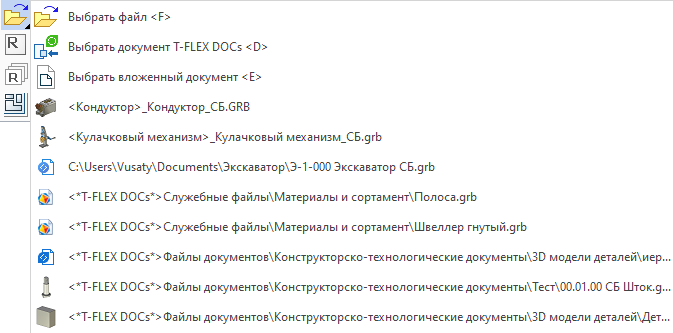
|
<F> |
Выбрать файл |
С помощью данной опции фрагмент выбирается в стандартном окне открытия файла для приложений Windows. Файл можно выбрать в любой локальной папке, включая папки библиотек.
|
<D> |
Выбрать документ T-FLEX DOCs |
С помощью данной опции фрагмент выбирается из T-FLEX DOCs. Подробная информация доступна в главе Использование в сборках фрагментов из T-FLEX DOCs.
|
<E> |
Выбрать вложенный документ |
Данная опция доступна, только если текущий документ содержит вложенные документы. После её вызова открывается список доступных вложенных документов. Документ, выбранный в списке будет использован в качестве фрагмента.
Аналогичные опции также доступны в выпадающем списке выбора фрагмента, вызываемом по нажатию кнопки ![]() Выбрать в диалоге в окне параметров:
Выбрать в диалоге в окне параметров:
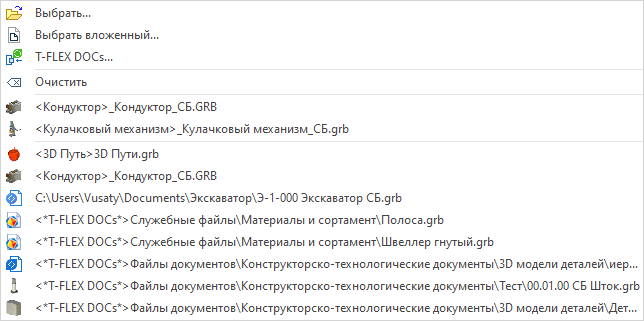
Опция ![]() Очистить сбрасывает выбор фрагмента. Также можно сбросить выбор с помощью
Очистить сбрасывает выбор фрагмента. Также можно сбросить выбор с помощью ![]() .
.
Кроме того, после вызова команды ![]() 3D Фрагмент можно нажатием
3D Фрагмент можно нажатием ![]() выбрать в 3D сцене, на чертеже, в дереве модели или в окне
выбрать в 3D сцене, на чертеже, в дереве модели или в окне ![]() Структура сборки ранее вставленный в текущий документ 2D или 3D фрагмент. При выборе 3D фрагмента в начало координат текущего документа будет вставлен ещё один такой же 3D фрагмент, к которому можно затем применить желаемые преобразования. При выборе 2D фрагмента система будет использовать его трёхмерную модель в качестве нового 3D фрагмента. При этом в зависимости от того, как вставлен выбранный 2D фрагмент, модель будет либо помещёна в начало координат, либо спозиционирована в соответствии с положением 2D фрагмента (подробнее см. главу Вставка 3D фрагмента по 2D фрагменту без использования планировки). Если выбранный фрагмент не содержит 3D модели, система выведет сообщение: "В документе нет 3D модели. Продолжить?". Положительный ответ позволяет вставить пустой фрагмент, который может быть впоследствии обновлён после добавления модели в файл фрагмента. Отрицательный ответ сбрасывает выбор фрагмента.
Структура сборки ранее вставленный в текущий документ 2D или 3D фрагмент. При выборе 3D фрагмента в начало координат текущего документа будет вставлен ещё один такой же 3D фрагмент, к которому можно затем применить желаемые преобразования. При выборе 2D фрагмента система будет использовать его трёхмерную модель в качестве нового 3D фрагмента. При этом в зависимости от того, как вставлен выбранный 2D фрагмент, модель будет либо помещёна в начало координат, либо спозиционирована в соответствии с положением 2D фрагмента (подробнее см. главу Вставка 3D фрагмента по 2D фрагменту без использования планировки). Если выбранный фрагмент не содержит 3D модели, система выведет сообщение: "В документе нет 3D модели. Продолжить?". Положительный ответ позволяет вставить пустой фрагмент, который может быть впоследствии обновлён после добавления модели в файл фрагмента. Отрицательный ответ сбрасывает выбор фрагмента.
После вставки 3D фрагмента путь до его файла будет храниться в параметрах операции. Путь может быть полным или относительным (относительно файла сборки или относительно используемой библиотеки). В некоторых случаях система умеет самостоятельно записывать относительный путь для ссылки. Более подробную информацию о правилах записи относительных ссылок можно прочесть в описании 2D фрагментов.
См. также: